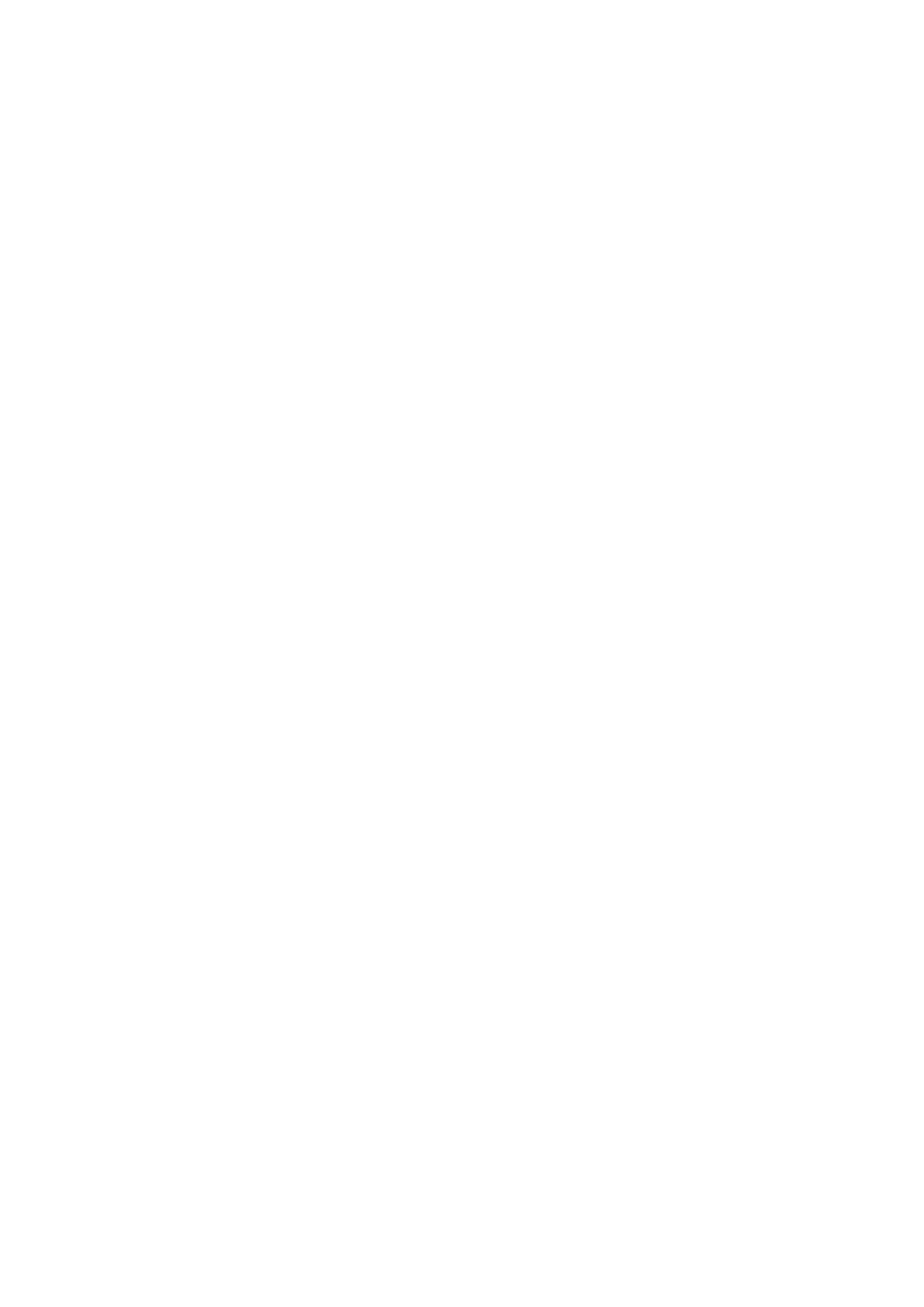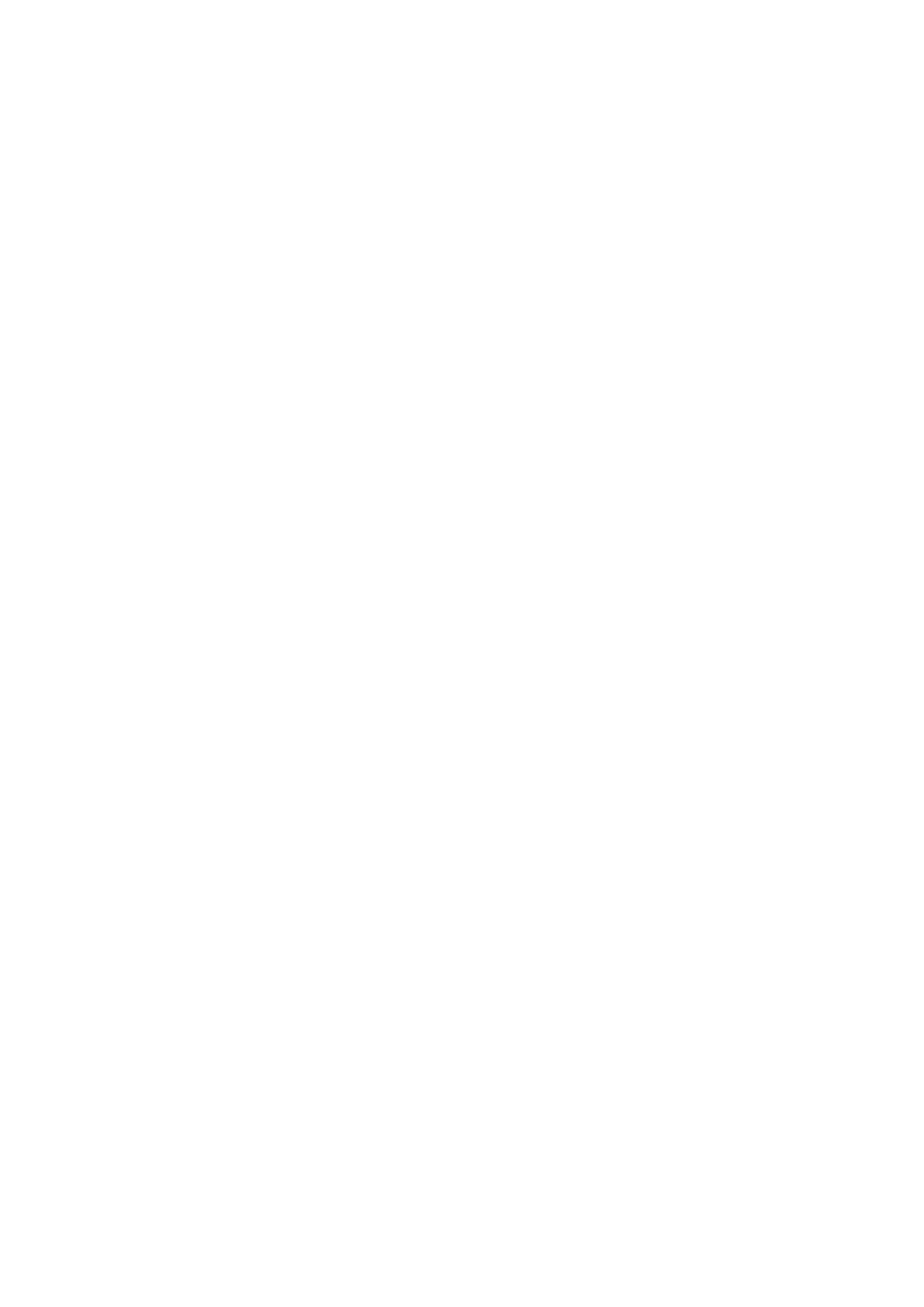
Sisällys
Opas
Liitännät
5
Yhteysopas
7 Antenna (Antenni) -liittäminen
8
Internet-yhteyden muodostaminen
12 Näytön jako (Smart View) mobiililaitteella
16 Ulkoisten laitteiden liitäntäkaapelit
18 Televisioon kytkettyjen ulkoisten laitteiden vaihtaminen
20 Kytkentää koskevia huomautuksia
Kaukosäädin ja oheislaitteet
23
Tietoja Samsung Smart Remote -kaukosäätimestä (QLED
TV / AU9-sarja tai uudempi / The Frame)
26 Tietoja Samsung Smart Remote -kaukosäätimestä (AU8-
sarja)
29
Samsung Smart Remote -laitteen kytkeminen televisioon
30
Ulkoisten laitteiden ohjaaminen Samsung-kaukosäätimellä
- Yleiskaukosäätimen määritys -kaukosäätimen käyttö
31 Anynet+ (HDMI-CEC) -palvelun käyttäminen
32 TV:n ohjaaminen näppäimistöllä, hiirellä tai peliohjaimella
34 Tekstinsyöttö virtuaalisella kuvaruutunäppäimistöllä
Älytoiminnot
36
Smart Hub -palvelun käyttäminen
46
Samsung-tilin käyttäminen
48
Ambient Mode -palvelun käyttäminen
54
Taide-tilan käyttäminen
63
Pikavalinta-oppaan käyttö
65
PC on TV -palvelun käyttäminen
71
Apps-palvelun käyttäminen
75 e-Manual-oppaan käyttö
77 Internet-oppaan käyttö
78 SmartThings -palvelun käyttäminen
81 Kuvien, videoiden ja musiikin toistaminen
87 Bixby -palvelun käyttäminen
92 Pelipalkki-oppaan käyttö
Television katselu
95 Opas-oppaan käyttö
98
Ohjelmien tallentaminen
100 Ajoita katselu-toiminnon käyttöönotto
102 Timeshift -palvelun käyttäminen
102 Ohjelman tallennuksen tai Timeshift-toiminnon aikana
käytössä olevat painikkeet ja toiminnot.
104
Kanavaluettelo-oppaan käyttö
105
Kanavien muokkaaminen
106 Omat suosikit -luettelon käyttö
107 Televisionkatselua tukevat toiminnot
Kuva ja Ääni
114
Älykäs tila -palvelun käyttäminen
116
Kuvanlaadun säätäminen
118
Katseluympäristön asettaminen ulkoisille laitteille
121
Kuvan tukitoiminnot
123 Äänitila- ja Asiantuntijan asetukset -asetukset
125 Äänen tukitoimintojen käyttäminen
Järjestelmä ja Tuki
127
Aikatoimintojen ja ajastimien käyttö
130
Virran- ja energiansäästö -toimintojen käyttäminen
132
Television ohjelmiston päivittäminen
133
Audio- ja videotoiminnot näkö- tai kuulovammaisille
139
Ääniominaisuuksien käyttäminen
140
Muiden toimintojen käyttö
142
HbbTV
143
Television katselukortin (CI- tai CI+-kortin) käyttäminen
146
Tekstitelevisio-ominaisuus
Turvaohjeita ja huomautuksia
150 Ennen kuin käytät Tallennus- ja Timeshift-toimintoja
151 Tuetut lähetysten äänen asetukset